Știm cu toții că capturile de ecran sunt esențiale pentru un tutorial eficient! Deoarece oamenii au nevoie de mai multe tutoriale pentru dispozitivele mobile decât computerele și computerele tradiționale, este destul de sens să înveți cum să captezi capturi de ecran pe dispozitivul tău Android. În mod special, acest lucru este util dacă sunteți un blogger care scrie pe Android, deoarece puteți utiliza aceste capturi de ecran pentru a face acest tutorial cu adevărat eficient, mai ales pentru cei care nu sunt suficient de răbdători pentru a citi un tutorial text și pentru a acționa. De asemenea, este foarte util dacă doriți să împărtășiți experiența dvs. Android cu prietenii sau colegii dvs., precum și atunci când doriți să raportați erori și probleme.
La fel ca toate celelalte scopuri, puteți găsi un număr de aplicații Android care vă pot ajuta să realizați capturi de ecran ale Smartphone-ului Android. Cu toate acestea, faptul că fiecare Smartphone are o cheie dedicată pentru a face capturi de ecran prin setările implicite, însă majoritatea utilizatorilor de dispozitive Android par să nu știe despre acele combinații de taste. În acest post, vă vom spune metode pentru a face capturi de ecran pe unele dintre cele mai populare smartphone-uri Android fără a instala aplicații . Vom menționa, de asemenea, dacă puteți utiliza acele combinații de taste și pentru alte dispozitive, deoarece nu este posibil să afișați pe piață toate dispozitivele Android.
Luând imagini pe Samsung Galaxy S3
Samsung oferă diferite moduri de a face capturi de ecran pe Samsung Galaxy S3 și puteți alege cel mai bine în funcție de preferințele dvs.
Metoda 1: Metoda de glisare manuală
Puteți folosi această metodă pentru a realiza o captură de ecran a Galaxy S3 și aveți nevoie doar de mâini. Veți urma sfaturile pe care le-am prezentat mai jos pentru a utiliza această metodă.
- Accesați Setări și mișcare
- Fine Motion Hand și du-te la 'Palm Swipe to Capture'
- Bifeaza casuta
- Mergeți la partea specifică a ecranului pe care doriți să o capturați și glisați-vă pe mâini orizontal ca și cum ați tăiat ecranul. Dacă ați reușit, puteți auzi un sunet de declanșare și găsiți imaginea din galerie.
Metoda 2: Metoda butonului
Puteți apăsa simultan butonul de pornire și butonul de pornire pentru a captura ecranul Galaxy S3. Puteți folosi această metodă pentru a face capturi de ecran pe Samsung Galaxy S4, care este și succesorul S3 din serie.
Cum să luați screenshot pe panza Micromax A110
Pentru a captura ecranul dvs. Micromax Canvas A110, trebuie să apăsați pe butonul de reducere a volumului și butonul de alimentare împreună și imaginea de ecran va fi salvată în folderul specific al galeriei. În plus, puteți utiliza aceeași metodă pentru a captura ecranul de orice alt smartphone Android din seria Micromax Canvas, cum ar fi Canvas 4, Canvas 2, Micromax Canvas HD și Canvas Viva .
Capturați ecranul Google Nexus 4
Procesul de a captura ecranul Google Nexus 4 este destul de simplu! Trebuie să apăsați simultan tasta de reducere a volumului și tasta de pornire simultană pentru a captura ecranul Nexus 4. În câteva secunde, dispozitivul va salva imaginea de ecran în dispozitiv și veți putea accesa de acolo. În plus, pentru a confirma acțiunea, puteți asculta un bliț mic pe ecran.
Puteți utiliza aceeași metodă pentru a realiza o captură de ecran pe Google Nexus 5 .
Cum să luați screenshot pe Moto X
Ei bine, războinicul de la Motorola este aici! La fel ca dispozitivul, procesul de a face captura de ecran a lui Moto X este atât de simplu! Pentru a face acest lucru, trebuie să apăsați butonul de pornire și butonul de reducere a volumului în același timp și puteți asculta un sunet de captare împreună cu un mesaj, spunând că imaginea de ecran a fost salvată în galerie. De asemenea, puteți utiliza această metodă pentru a obține o captură de ecran a telefonului dvs. Moto G, Smartphone-ul prietenos și cu bugetul.
Luând Screenshot pe Sony Xperia S
Dacă doriți să capturați ecranul Sony Xperia S pentru o utilizare ulterioară, trebuie să faceți următoarea combinație de taste
Apăsați tasta de pornire și tasta de reducere a volumului de pe Sony Xperia S în aceeași secundă
Apăsarea acestor două taste ar trebui să fie simultană sau dacă telefonul dvs. Smartphone va fi oprit sau volumul va scădea. Puteți folosi aceeași metodă pentru a realiza captura de ecran pe Sony Xperia P și Sony Xperia Z, de asemenea.
Cum să capturați ecranul galaxiei Notă 2
Seamănă cu cazul Galaxy S3, Galaxy Nota 2 are opțiuni diferite pentru a face captura de ecran a dispozitivului. Și acestea sunt după cum urmează.
- Glisați-vă pe mâini orizontal peste ecran după ce activați funcția 'Palm Swipe to Capture' din meniul Setări
- Apăsați butonul de alimentare și butonul de reducere a presiunii împreună
Notă: Metoda de preluare a imaginilor, utilizând o combinație a butonului de pornire și a butonului de pornire, pare să funcționeze în majoritatea telefoanelor Samsung Galaxy Smart, în timp ce butonul de pornire + butonul de reducere a volumului funcționează pentru toate telefoanele smartphone care rulează Android v 4.0 Ice Cream Sandwich și versiuni ulterioare 4.3, Jelly Bean sau Android 4.4 KitKat.
Sperăm că aceste comenzi rapide vă vor ajuta să realizați o captură de ecran pe Note 2 sau Galaxy S3, fără a avea probleme în a instala aplicații de la terțe părți în dispozitivul dvs. Cunoașteți alte comenzi rapide pentru a captura ecranul acestor Smartphone-uri? Vom fi bucuroși să le cunoaștem prin comentariile dvs.
VEZI SI:
Cum se calibrează bateria pe telefoanele Android, crește durata de viață a bateriei
Cum să creați copii de rezervă și să restaurați dispozitivul Android
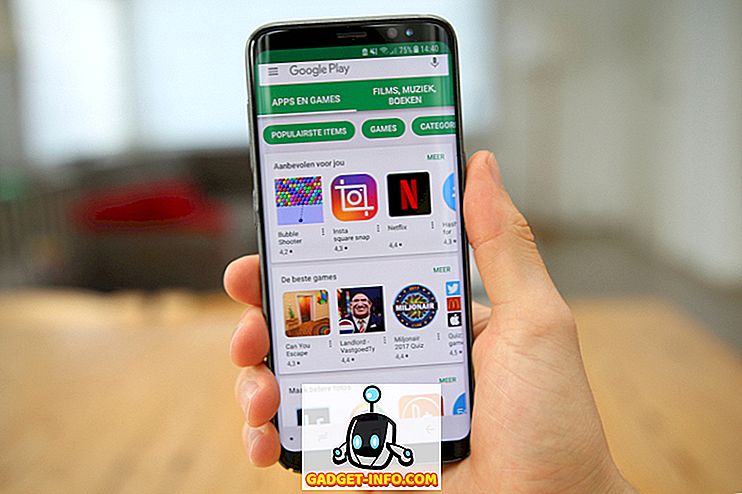







![cea mai bună galerie - O parodie a social media [Video]](https://gadget-info.com/img/best-gallery/213/parody-social-media.jpg)
